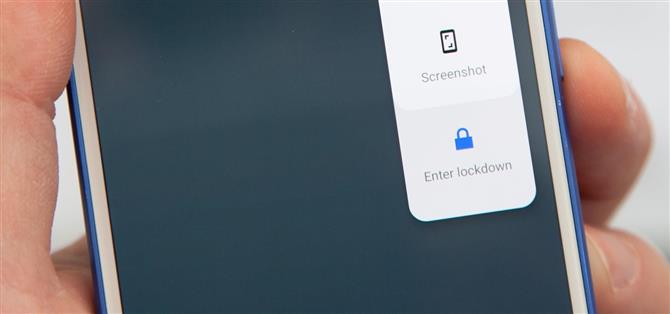I efterföljande steg i iOS 11: s fotspår kommer Android 9.0 Pie att innehålla en säkerhetsfunktion som låter dig omedelbart inaktivera fingeravtrycksscannern och utökade Smart Lock-funktioner. Efter att du har startat funktionen måste du ange din PIN, mönster eller lösenord innan några andra upplåsningsmetoder kommer att fungera igen.
Detta är ett trevligt komplement till Android, eftersom brottsbekämpande tjänstemän, muggers och andra vredare kan tvinga dig eller lura dig in för att låsa upp din smartphone med ditt fingeravtryck, ansikte eller röst. Eller, någon med liknande ansikte eller röst kan låsa upp din telefon utan din biometriska signatur. Men när det gäller brottsbekämpning, kan de inte juridiskt få dig att skriva in ett mönster, PIN eller lösenord på grund av 5: e ändringsrättigheter.
Apples version kräver att du antingen trycker på två knappar tillsammans i några sekunder för att aktivera låsningsläget (på nyare iPhones) eller på en knapp fem gånger i rad (på äldre iPhones). Googles version är också mycket lätt att utlösa, men det aktiveras inte automatiskt som standard i Android Pie som Apples iOS 11.
- Missa inte: Så här säkrar du dina Android Apps Undvik skadlig kod
För att låsa upp den här nya säkerhetsfunktionen i Android 9.0 på din Pixel, Pixel XL, Pixel 2 eller Pixel 2 XL (processen är liknande för partnerskap som kan köras Android Pie) går du bara till ”Säkerhet plats ”i dina inställningar och tryck sedan på” Lås skärmpreferenser ”under Enhetssäkerhet. Nästa, var noga med att växla på” Visa lockdown-alternativ ”och du är helt inställd. Om du inte ser det här alternativet är det förmodligen för att du valde ett svepskärmslås istället för ett mönster, en PIN-kod eller ett lösenord.



För att verkligen använda lockdown-läge, tryck bara på och håll strömbrytaren intryckt tills strömmenyn kommer upp. Detta kan göras från startskärmen, låsskärmen eller i någon app. Därefter knackar du bara på ”Enter lockdown” -knappen eller bara ”Lockdown”, beroende på vilken Android Pie-version du kör, i Power-menyn. Nästa gång du försöker låsa upp din telefon måste du ange ditt mönster, PIN eller lösenord först.
- Missa inte: Android 9.0 Pie gör det enkelt att ta skärmdumpar – här är hur


När du har angett ditt mönster, PIN-kod eller lösenord kan du fortsätta använda ditt fingeravtryck eller Smart Lock-alternativ som ”Trusted Face” eller ”Voice Match” för att låsa upp enheten på senare försök, så att du inte behöver återaktivera något.
Tidigare, om du hade Smart Lock-funktioner aktiverade kunde du bara trycka på den olåsta ikonen på låsskärmen för att inaktivera dem, men du kan fortfarande låsa upp telefonen med ett fingeravtryck. Det här nya lockdown-läget inaktiverar alla upplåsningsmetoder förutom mönster, PIN-kod och lösenord, vilket gör din data säkrare än någonsin tidigare.
Med den bakas direkt in i Android 9.0 Pie, kommer andra smartphones att få den här funktionen för en dag, och OEM-användare som Samsung och HTC kan följa med sina egna versioner av lockdown-läge innan Android Pie även träffar andra enheter.